kindle调不了亮度 Kindle屏幕亮度怎么调整
更新时间:2024-08-16 12:44:31作者:xtliu
Kindle是一款非常受欢迎的电子书阅读器,但有时候用户可能会遇到调节屏幕亮度的困扰,在使用Kindle阅读器时,如果发现屏幕亮度调节不了,可能是由于设备故障或操作失误所致。要解决这个问题,可以尝试重新启动设备、检查屏幕保护功能设置或者调整环境光传感器等方法来调节屏幕亮度。通过简单的调整,可以让阅读体验更加舒适。
步骤如下:
1.kindle电子阅读器中,进入书籍阅读页面
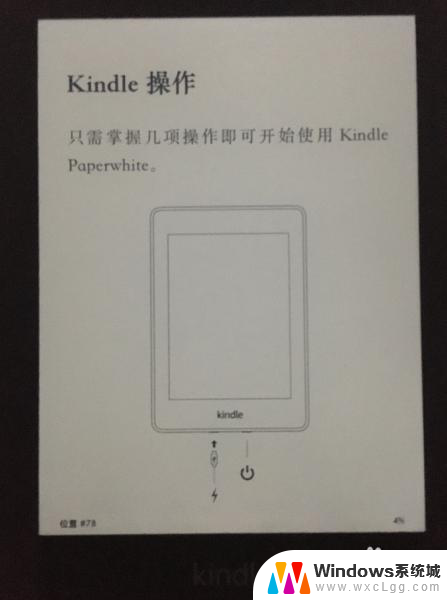
2.在阅读过程中,如果觉得屏幕太暗或者太亮。就点击下书籍上方空白处
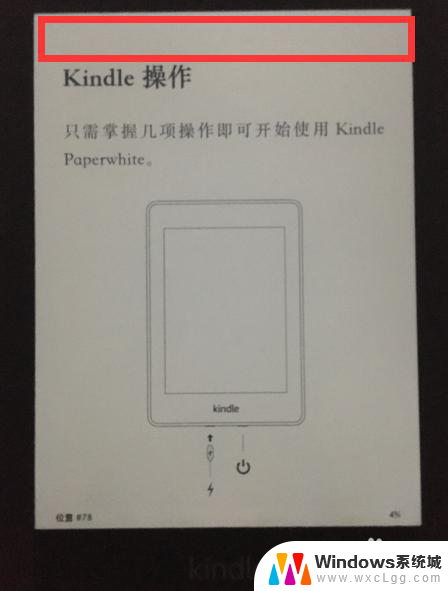
3.然后点击上方出现选项中的“设置”
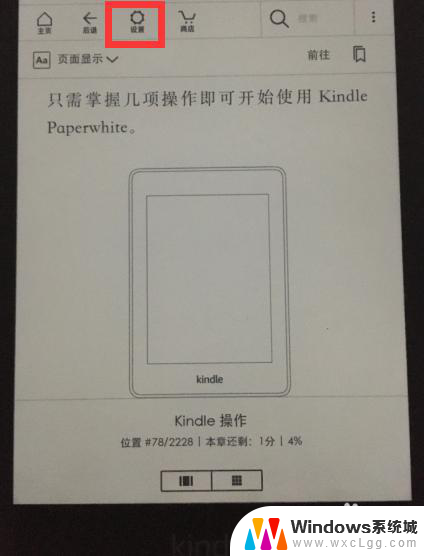
4.这时候就会出现亮度设置项了,通过点击亮度上的设置调来设置亮度
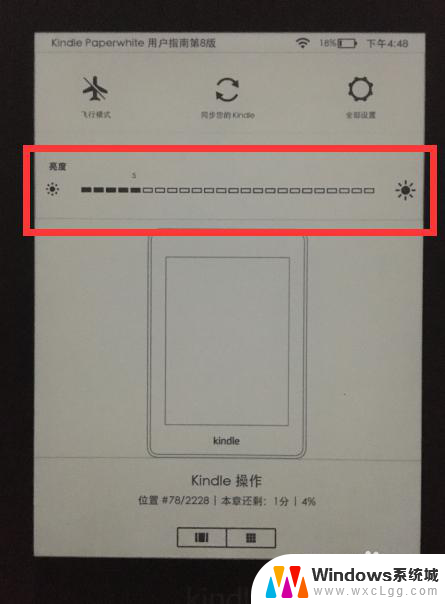
5.往右调是调亮
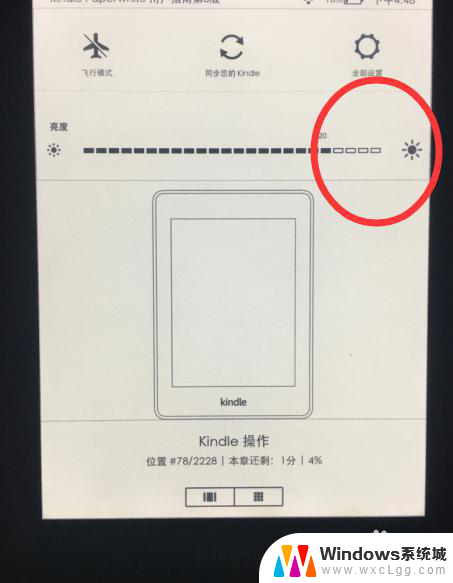
6.往左调是调暗
根据需要调整到合适的亮度位置即可
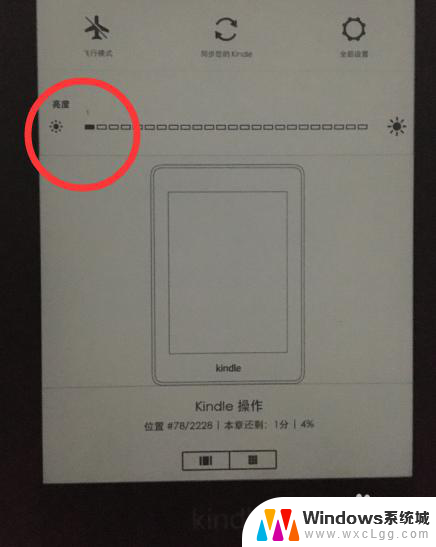
7.总结
1、kindle电子阅读器中,进入书籍阅读页面。在阅读过程中,如果觉得屏幕太暗或者太亮。就点击下书籍上方空白处
2、然后点击上方出现选项中的“设置”,这时候就会出现亮度设置项了,通过点击亮度上的设置调来设置亮度
3、往右调是调亮,往左调是调暗,根据需要调整到合适的亮度位置即可
以上就是kindle调不了亮度的全部内容,有遇到这种情况的用户可以按照以上方法来解决,希望能够帮助到大家。
kindle调不了亮度 Kindle屏幕亮度怎么调整相关教程
-
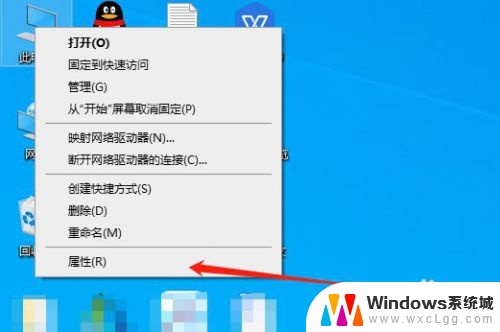 电脑不能调亮度 电脑屏幕亮度调节不了怎么解决
电脑不能调亮度 电脑屏幕亮度调节不了怎么解决2024-05-15
-
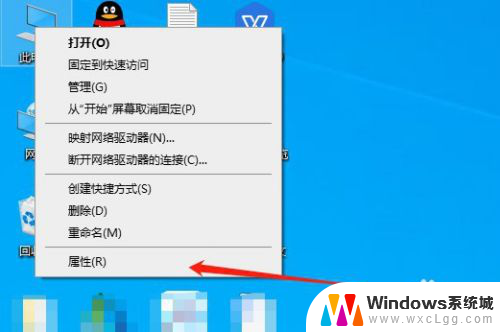 电脑怎么调不了亮度 电脑屏幕亮度无法调节怎么修理
电脑怎么调不了亮度 电脑屏幕亮度无法调节怎么修理2024-06-23
-
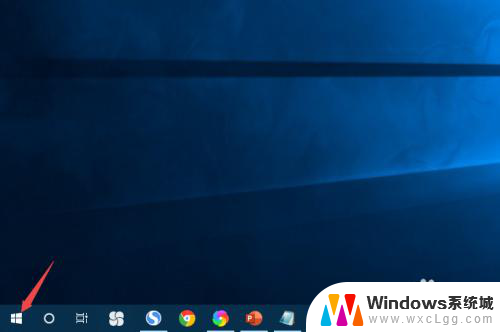 联想电脑如何调整屏幕亮度 联想电脑屏幕亮度调整快捷键
联想电脑如何调整屏幕亮度 联想电脑屏幕亮度调整快捷键2024-01-08
-
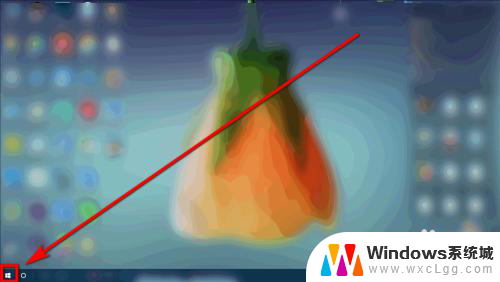 台式电脑桌面亮度怎么调节 台式电脑屏幕亮度调节不了
台式电脑桌面亮度怎么调节 台式电脑屏幕亮度调节不了2024-05-29
-
 台式电脑屏太亮了怎样调暗 台式电脑屏幕亮度调整步骤
台式电脑屏太亮了怎样调暗 台式电脑屏幕亮度调整步骤2024-03-09
-
 电脑屏幕太亮怎么调节亮度 如何调节电脑屏幕亮度
电脑屏幕太亮怎么调节亮度 如何调节电脑屏幕亮度2023-12-26
电脑教程推荐
- 1 固态硬盘装进去电脑没有显示怎么办 电脑新增固态硬盘无法显示怎么办
- 2 switch手柄对应键盘键位 手柄按键对应键盘键位图
- 3 微信图片怎么发原图 微信发图片怎样选择原图
- 4 微信拉黑对方怎么拉回来 怎么解除微信拉黑
- 5 笔记本键盘数字打不出 笔记本电脑数字键无法使用的解决方法
- 6 天正打开时怎么切换cad版本 天正CAD默认运行的CAD版本如何更改
- 7 家庭wifi密码忘记了怎么找回来 家里wifi密码忘了怎么办
- 8 怎么关闭edge浏览器的广告 Edge浏览器拦截弹窗和广告的步骤
- 9 windows未激活怎么弄 windows系统未激活怎么解决
- 10 文件夹顺序如何自己设置 电脑文件夹自定义排序方法